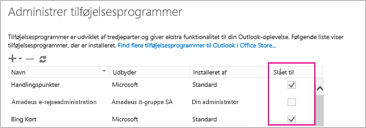Hvis et Office-tilføjelsesprogram til Outlook ikke vises, er det muligvis blevet deaktiveret. Sådan aktiverer du det.
Vigtigt!: Nyt navn til apps til Office – Office-tilføjelsesprogrammer. Vi er i øjeblikket ved at opdatere vores produkter, dokumentation, eksempler og andre ressourcer, så de afspejler platformens navneændring fra "apps til Office og SharePoint" til "Office- og SharePoint-tilføjelsesprogrammer". Vi har foretaget denne ændring for bedre at kunne skelne mellem udvidelsesprogrammer og Office-apps (programmer). Mens disse ændringer finder sted, kan de dialogbokse og meddelelser, du kan se i programmet, være anderledes end det, du ser i denne artikel
-
Klik på Filer > Administrer tilføjelsesprogrammer i Outlook.

I Outlook Web App skal du klikke på Indstillinger

-
Under Administrer tilføjelsesprogrammer i kolonnen Slået til skal du markere afkrydsningsfeltet for det tilføjelsesprogram, du vil aktivere.